送り状連携設定:e飛伝Ⅲ編
送り状連携設定は大きく2つに分かれます。
なお、本設定作業はシステム管理者権限ユーザーでのみ実施可能です。
紹介している内容は、送り状データ取込時の「テンプレート」を「標準_飛脚宅配便_CSV_ヘッダ無」に設定し動作検証しています。
配送予定データを出力(エクスポート)する為の設定手順
配送予定データ設定は、配送予定データを出力(エクスポート)する為の設定です。
各送り状ソフト向けのテンプレートファイルを取り込んだ後、自社に合わせて変更します。
テンプレートファイル取り込みまでの手順
- e飛伝Ⅲ用のテンプレートファイルのダウンロード
こちらをダウンロードし、展開して下さい。
- 対象機能の確認
「対象機能」とは、配送予定データの元となる本サービス内の伝票です。
出荷引当伝票・出荷実績伝票のいずれかとなります。
伝票毎にテンプレートファイルは異なりますので、以下のマニュアルを参照して、自社の対象機能をご確認下さい。
- テンプレートファイルの取り込み
[ツール]→[その他管理者設定]→[配送予定データ設定]より、配送予定データ設定画面を表示します。
(配送予定データ・配送番号反映設定画面が見当たらない時はこちら)
[新規]ボタン押下後、[インポート]→[レイアウト定義インポート]より、自社の対象機能のテンプレートファイルを取り込みます。
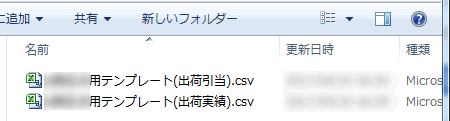
設定内容の変更
取り込んだテンプレートファイルの内容を、自社に合わせて変更します。
主な変更ポイントは以下の通りです。
- 定義名、対象発送区分、日付形式、項目行、本定義の使用
・「定義名」
本設定を呼び出す際や、設定を利用して配送予定データをエクスポートする際に使用します。
他の設定とは異なる名称として下さい。
・「対象発送区分」
設定すると、発送区分の一致した伝票が出力対象となります。
複数の送り状ソフトを使い分ける時などにご利用下さい。
・「対象機能」「日付形式」「項目行を出力する」「本定義を使用しない」●ネクストエンジンをご利用の方へ
ネクストエンジンでは発送区分 17 = e飛伝Ⅲですので、対象発送区分に「17」を設定して下さい。
変更しないでください。
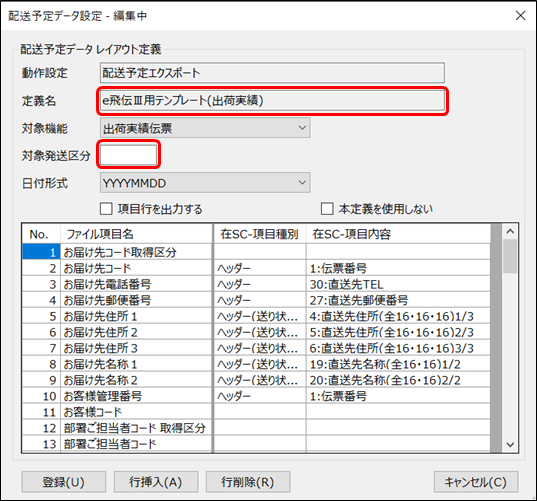
以降、明細設定です。
右側の在SC-項目種別/在SC-項目内容を適宜変更します。 - お届け先コード取得区分(No.1)
特になければ空欄のままで結構です。 - お客様管理番号(No.2 お届け先コード・No.10 お客様管理番号)
「お客様管理番号」には、在庫スイートクラウド(以後、在SC)の「伝票番号」または「元伝票番号」を設定します。
以下のマニュアルを参照し、どちらを設定すべきか確認して下さい。 ※e 飛伝Ⅲは「お客様管理番号」でのデータ呼び出しができない為、呼び出し可能な「お届け先コード」を活用します。同じ内容を2項目にセットしてください。
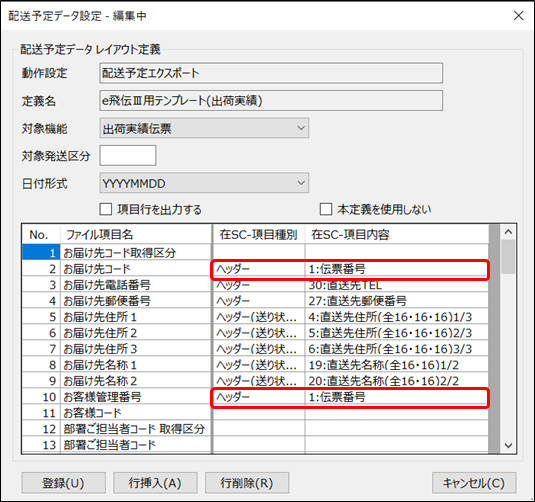
- お届け先関連情報(No.3~9)
テンプレートは、e飛伝Ⅲのお届け先に在SCの直送先を設定しています。
在SCの出荷先をe飛伝Ⅲのお届け先にする場合は変更して下さい。
なお、e飛伝Ⅲの住所項目は全角16桁・全3項目、お届け先名称項目は全角16桁・全2項目です。
住所なら[ヘッダー(送り状用)/・・・住所(全16・16・16)・・・]
名称なら[ヘッダー(送り状用)/・・・名称(全16・16)・・・]
と表記されているものを設定して下さい。
※e飛伝Ⅲの桁数等は「e飛伝Ⅲ 送り状データ取込レイアウト(PDF)」参照
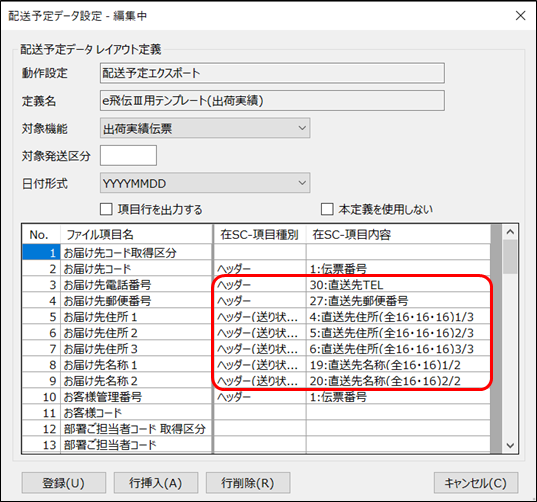
- お客様コード(No.11)
特になければ空欄のままで結構です。
※空欄の場合は、e飛伝Ⅲに設定されているお客様コードとなります。 - 荷送人関連情報(No.12~15)
[No.12 部署ご担当者コード取得区分]、[No.13 部署ご担当者コード]は、特になければ空欄のままで結構です。
[No.14 部署ご担当者名称]、[No.15 荷送人電話番号]に固定値で設定します。
※e飛伝Ⅲの桁数等は「e飛伝Ⅲ 送り状データ取込レイアウト(PDF)」参照
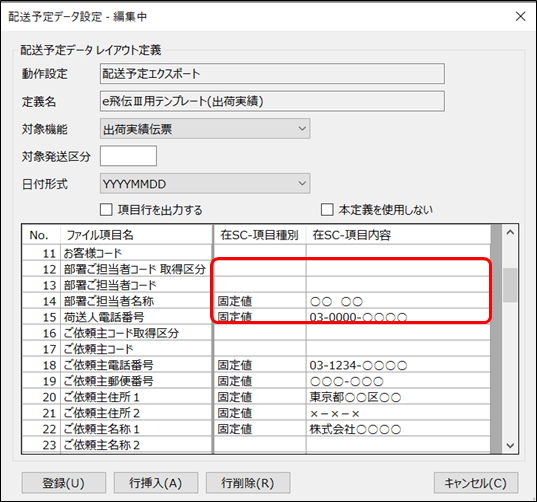
- ご依頼主関連情報(No.16~23)
[No.16 ご依頼主コード取得区分]、[No.17 ご依頼主コード]は、特になければ空欄のままで結構です。
[No.18~23]は、ご依頼主の電話番号、郵便番号、住所、名称を固定値で設定します。
※e飛伝Ⅲの桁数等は「e飛伝Ⅲ 送り状データ取込レイアウト(PDF)」参照
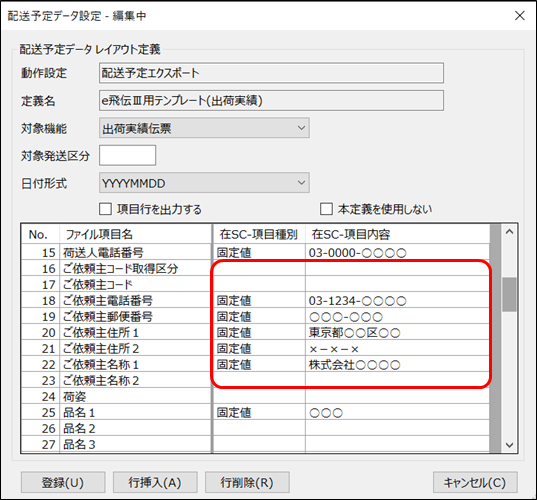
- 品名関連情報(No.24~No.29)
必要に応じて固定値で設定して下さい。 - 荷札関連項目(No.30~No.41)
必要に応じて固定値で設定して下さい。 - 出荷個数(No.42)
固定値で設定します。
特に問題なければ1のままとします。 - 便種関連(No.43~No.44)
テンプレートでは、以下の内容となっています。
特に問題なければそのままとします。
[No.43 スピード指定 ]=000(飛脚宅配便)
[No.44 クール便指定]=001(指定なし) - 配達日、配達指定時間帯、代引金額(No.45~No.48)
[No.47 配達指定時間]は、特になければ空欄のままで結構です。
No.45/46/48の項目はテンプレートの内容を変更しないで下さい。
[No.45 配達日]=[ヘッダ-/納期]
[No.46 配達指定時間帯]=[ヘッダ-/時間指定(NE)]
[No.48 代引金額]=[ヘッダ-/代引金額(拡張)]
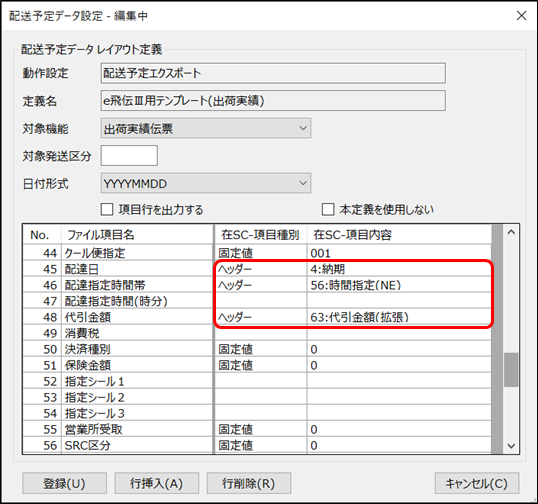
- 消費税、決済種別、保険金(No.49~No.51)
テンプレートでは、以下の内容となっています。
特に問題なければそのままとします。
[No.49 消費税]=空欄
[No.50 決済種別]=0(指定なし)
[No.51 保険金額]=0
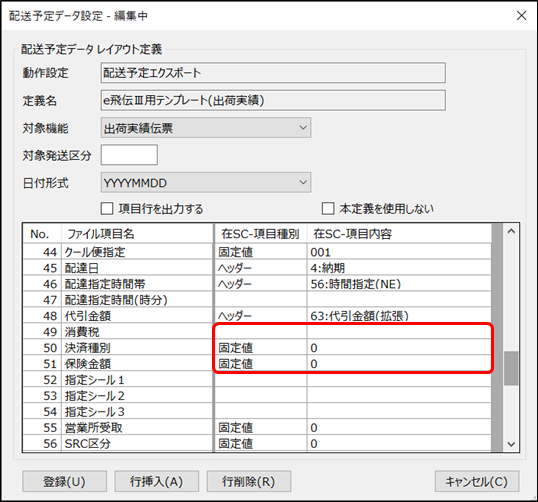
- 指定シール1~3(No.52~No.54)
テンプレートでは、空欄です。
特に問題なければそのままとします。 - 受取関連(No.55~No.58)
テンプレートでは、以下の内容となっています。
特に問題なければそのままとします。
[No.55 営業所受取]=「0」(通常出荷)
[No.56 SRC区分]=「0」(指定なし)
[No.57 営業所受取営業所コード]=空欄
[No.58 元着区分]=「1」(元払)
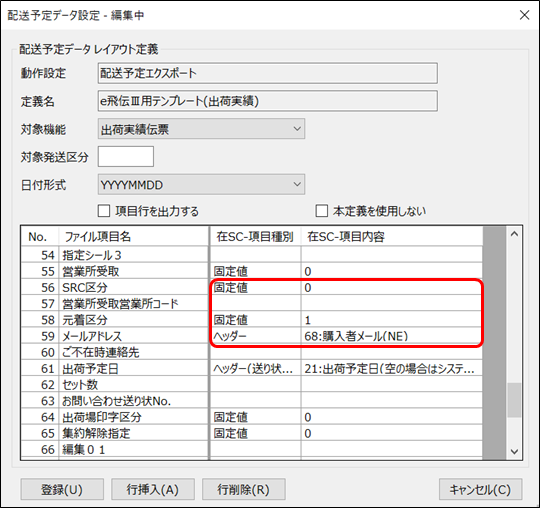
- メールアドレス、不在時の連絡先(No.59/No.60)
[No.59 メールアドレス]は、テンプレートの内容を変更しないで下さい。
[No.59 メールアドレス]=[ヘッダー/購入者メール(NE)]
[No.60 不在時の連絡先]は、テンプレートでは空欄です。必要に応じて固定値で設定してください。
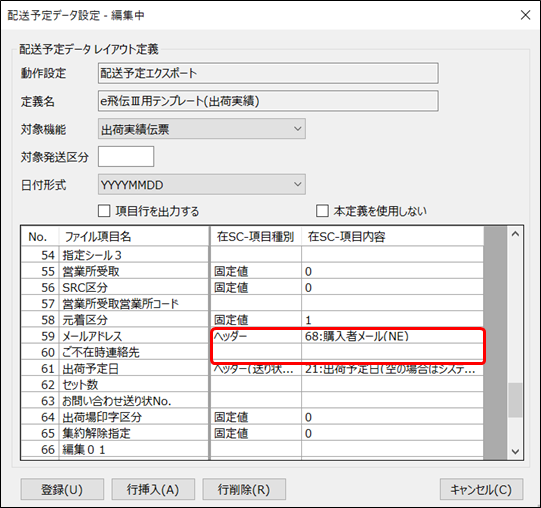
- 出荷予定日(No.61)
テンプレートでは以下の内容となっています。
特に問題なければそのままとします。
[No.61 出荷予定日]=[ヘッダー(送り状用)/出荷予定日(空の場合はシステム日付)] - その他(No.62~No.75)
テンプレートでは、以下の内容となっています。
特に問題なければそのままとします。
[No.62 セット数]=空欄
[No.63 お問い合わせ送り状No.]=空欄
[No.64 出荷場印字区分]=「0(印字しない)」
[No.65 集約解除指定]=「0(しない)」
[No.66~75 編集1~10]=空欄
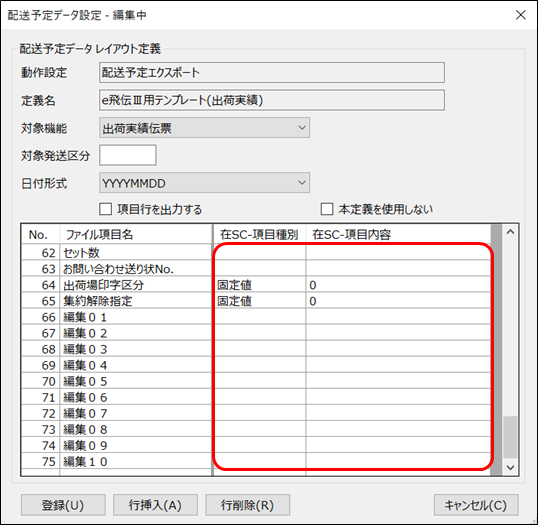
変更が終われば、[登録]ボタンを押して設定を保存して下さい。
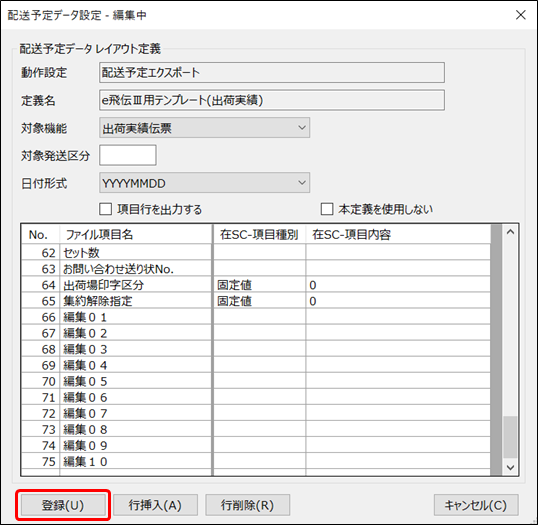
e飛伝Ⅲ上でも内容は修正可能です。
データ連携で指定出来ない内容がある場合は、e飛伝Ⅲ上で修正し運用して下さい。
発送番号を反映する為の設定手順
配送番号反映設定は、送り状ソフトの発送実績ファイルから、在庫スイートクラウドの出荷データに配送番号を反映する為の設定です。
[ツール]→[その他管理者設定]→[配送番号反映設定]より、配送番号反映設定画面を表示します。
(配送予定データ・配送番号反映設定画面が見当たらない時はこちら)
e飛伝Ⅲ向けには、以下の説明に沿って設定して下さい。
e飛伝Ⅲの出荷履歴データで出力するテンプレートは [標準_飛脚宅配便_CSV_ヘッダ有]をご使用ください。
※その前提での説明となります。
- 定義名
本設定を呼び出す際や、設定を利用して配送番号反映を行う際に使用します。
他の設定とは異なる名称として下さい。 - お客様管理番号-在SC項目
「伝票番号」または「元伝票番号」のうち、配送予定データで出力した内容を設定します。 - お客様管理番号、配送番号、1行目無視
・お客様管理番号=5
・配送番号=1
・1行目無視=ON
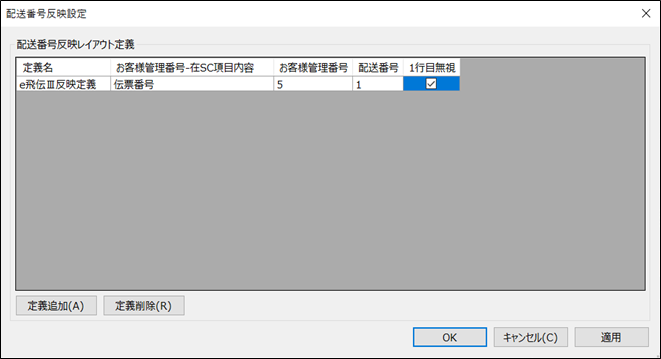
設定が終われば、[OK]ボタンを押して保存して下さい。
